电脑WiFi图标消失?别慌,6种解决方法快收藏!
平常使用电脑时,我们会碰到形形色色的问题。电脑右下角的WiFi图标突然不见,没法直接查看网络连接状况,也不能切换网络,这种情况挺常见,也很让人头疼。那WiFi图标为啥会消失呢?本文就来探究一下可能的原因,再给大家提供些解决办法,好让用户能快点恢复正常使用。

一、WiFi图标消失的可能原因
WiFi图标消失可能是由于以下几种情况引起的:
WiFi图标有两种情况,一是可能被隐藏起来了,二是也许没有被启用,这都属于任务栏设置方面的问题。
2. 网络适配器方面存在问题,比如说无线网络适配器,它可能处于被禁用的状态,又或者是出故障了。
系统通知区域的图标出问题了,怎么回事呢?有可能是系统设置被改动了,所以网络图标都不显示了。
Windows资源管理器或者Explorer进程要是出了异常的话,就可能出现任务栏相关进程崩溃或者没有正常运行的情况。
5. 系统更新或者驱动方面的状况:在Windows系统更新以后,有些设置说不定就变了,又或者无线网卡的驱动会出现不兼容的情况呢。
二、解决方案
方法一:检查任务栏设置
1. 右键点击任务栏,选择“任务栏设置”。
在“通知区域”这个板块里,去点击“选择哪些图标显示在任务栏上”这一选项。
先找到“网络”或者“WiFi”这个选项,然后得保证它是“打开”着的。
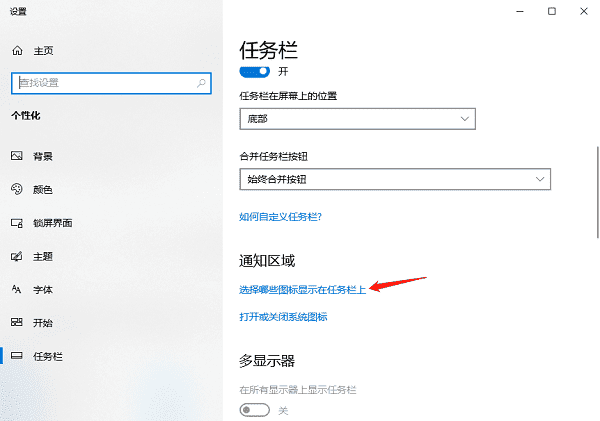
方法二:把资源管理器(Explorer.exe)重新启动。
如果想要打开任务管理器的话,那就同时按下Ctrl、Shift和Esc这三个按键就可以了。
在“进程”这个选项卡里头,去把“Windows资源管理器”或者“Explorer.exe”给找出来。
3. 右键点击它,选择“重新启动”。
先等着任务栏重新加载,然后检查WiFi图标有没有恢复。
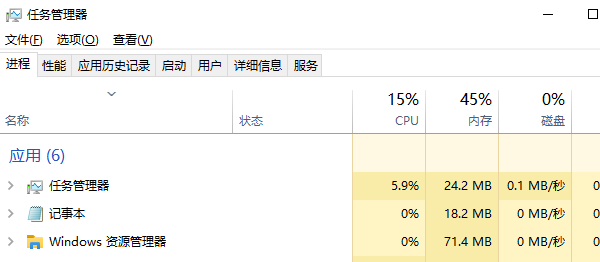
方法三:启用无线网络适配器
先按下键盘上的Win键和R键,接着在弹出的框里输入“ncpa.cpl”,然后按回车键,这样就能打开“网络连接”窗口了。
先找到“无线网络连接”或者“Wi - Fi”,要是它处于“已禁用”这种状态的话,那就用鼠标右键去点击它,然后选择“启用”这个选项。
等上几秒之后,查看一下任务栏,看看WiFi图标有没有恢复。
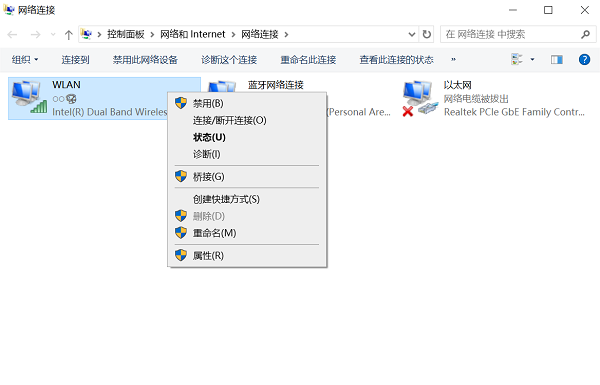
方法四:更新或重新安装网卡驱动
要是对手动更新驱动的方法不太了解,那就能够借助像驱动人生这类专业的驱动管理软件。驱动人生这个软件呢,能够自动检测系统需要的最新驱动,而且只要按一下键就能安装。就拿一些电脑新手来说吧,他们对电脑系统的操作还不太熟练,尤其是像更新驱动这种相对比较复杂的操作。对于他们而言,这种专业软件就像是一个得力助手,能轻松搞定驱动更新的问题。
驱动人生这个软件,你把它打开之后呢,再点一下“立即扫描”这个按钮,电脑驱动有没有缺失呀,需不需要更新呀,这软件就能自动检测出来。
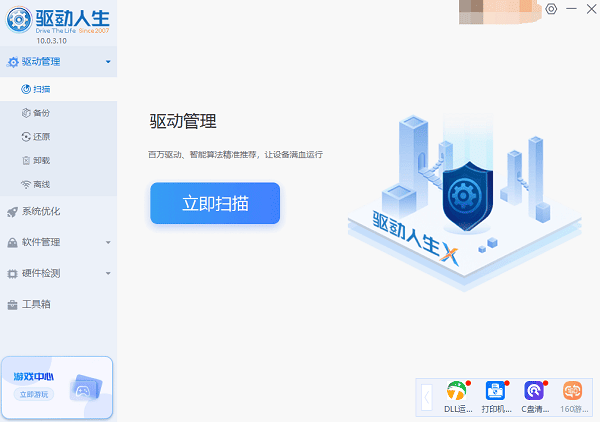
先找到无线网卡的驱动,接着点击“升级驱动”这个按钮,这样一来,软件就会自动给你把最新的驱动程序下载下来,然后安装好。
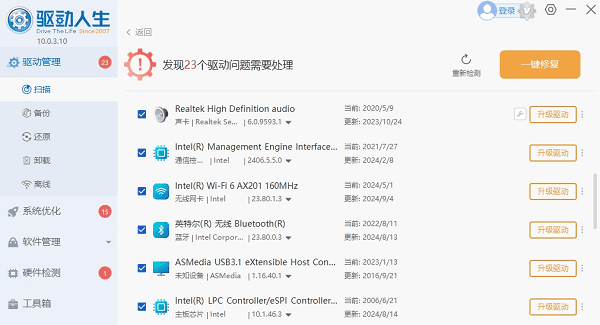
方法五:检查系统通知设置
先按Win键和I键,这样就能打开“设置”,接着进入到“个性化”,再进入“任务栏”。
在“通知区域”这个地方,点一下“打开或关闭系统图标”,要保证“网络”这个选项是开着的。
3. 返回桌面,检查WiFi图标是否恢复。
方法六:运行网络故障排除工具
按Win + I这两个键,就能打开“设置”,接着进到“网络和Internet”里面去。
在“状态”这个选项卡里面,去找出“网络疑难解答”,然后运行它。
3. 按照系统提示进行修复。
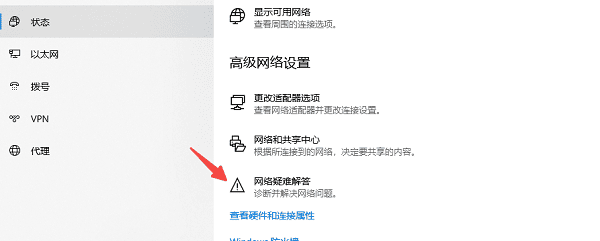
电脑右下角的WiFi图标没了?别慌,这有解决办法呢。要是你还碰到网卡、显卡、蓝牙、声卡这些驱动方面的问题呀,就可以下一个“驱动人生”。这个软件可厉害了,它能检测修复这些驱动相关的问题。而且哦,它还有好多功能呢,像驱动下载、安装以及备份之类的,装驱动的时候特别灵活。希望这些对你有用哦。





